Chrome浏览器标签页自动关闭无法恢复的处理方法
来源:Chrome浏览器官网
时间:2025/08/03
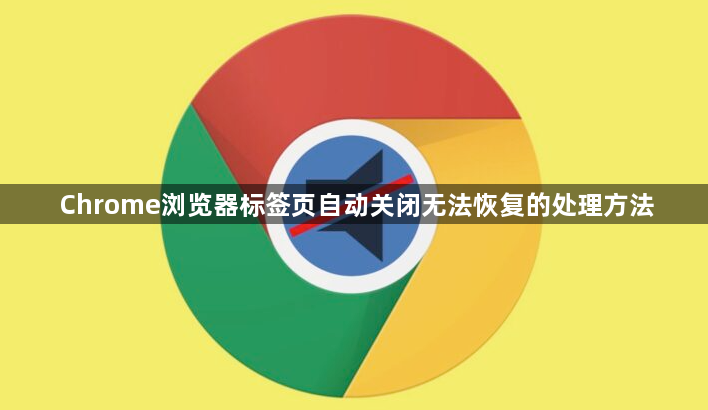
禁用所有已安装的扩展程序。打开Chrome菜单选择“扩展程序”,逐个点击开关关闭每个插件,观察是否解决自动关页问题。若确认某个扩展导致故障,立即卸载该插件并更换替代方案。
创建新的用户配置文件进行测试。通过浏览器设置添加全新配置环境,登录同一账号后查看新窗口下的标签页稳定性。如果新配置正常使用,说明原配置文件损坏,可迁移书签等数据后删除旧配置。
执行全面的恶意软件扫描。使用Windows自带安全中心或第三方杀毒工具检查系统,重点排查可能篡改浏览器行为的恶意程序。完成扫描后重启电脑再次测试浏览器功能。
尝试重置浏览器默认设置。进入设置页面找到“重置”选项,将各项参数恢复至初始状态但保留个人数据如书签和密码。此操作能清除异常的配置缓存,修复因设置错误引发的异常闭页现象。
完全卸载后重新安装客户端。先用Gmail同步云端数据备份,再通过官方渠道下载最新版安装包。推荐使用专业卸载工具确保残留文件彻底清除,安装完成后验证标签页管理是否正常。
利用快捷键应急恢复页面。意外丢失标签时立即按下Ctrl+Shift+T组合键(Windows/Linux)或Cmd+Shift+T(Mac),快速找回最近关闭的页面。该快捷方式支持连续多次使用,可逐级回溯历史记录。
通过历史记录深度找回页面。点击菜单进入历史面板,左侧选择“最近关闭的标签页”分类,手动定位需要恢复的具体网页条目并点击重新加载。此方法适合找回较早时间关闭的重要页面。
右键菜单快速操作恢复。在标签栏空白区域单击鼠标右键,选择“重新打开关闭的标签页”指令即时还原页面。配合相同快捷键使用能提升操作效率,适用于频繁切换多页面的场景。
安装辅助管理插件增强控制。添加OneTab等扩展实现批量保存与一键恢复功能,或部署Simple Undo Close工具获得撤销关闭动作的能力。这些插件提供更灵活的标签页生命周期管理方案。
通过上述步骤的组合运用,用户能够系统性地解决Chrome浏览器标签页异常自动关闭的问题。关键在于分层排查扩展冲突、配置损坏和外部干扰因素,采取针对性措施恢复标签页的正常管理功能。
猜你喜欢
1
google浏览器如何设置不自动播放视频
时间:2025/07/30
阅读
2
如何更新谷歌浏览器到最新版本
时间:2025/03/20
阅读
3
Chrome浏览器下载完成后插件管理攻略
时间:2025/06/16
阅读
4
谷歌浏览器插件冲突检测与处理
时间:2025/07/12
阅读
5
谷歌浏览器插件是否可用于文献资料自动整理
时间:2025/06/25
阅读
6
谷歌浏览器GPU加速功能开启与实测分析
时间:2025/09/26
阅读
7
如何在Google Chrome中开启新标签页定制功能提升个性化体验
时间:2025/04/16
阅读
8
谷歌浏览器下载过程被浏览器策略限制该怎么办
时间:2025/07/09
阅读
9
Chrome浏览器如何提升网页滚动稳定性
时间:2025/05/29
阅读
